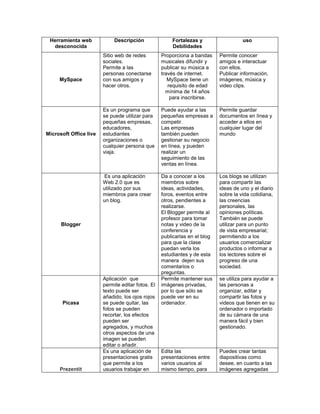
Herramientas digitales trab.1
- 1. Herramienta web desconocida Descripción Fortalezas y Debilidades uso MySpace Sitio web de redes sociales. Permite a las personas conectarse con sus amigos y hacer otros. Proporciona a bandas musicales difundir y publicar su música a través de internet. MySpace tiene un requisito de edad mínima de 14 años para inscribirse. Permite conocer amigos e interactuar con ellos. Publicar información, imágenes, música y video clips. Microsoft Office live Es un programa que se puede utilizar para pequeñas empresas, educadores, estudiantes organizaciones o cualquier persona que viaja. Puede ayudar a las pequeñas empresas a competir. Las empresas también pueden gestionar su negocio en línea, y pueden realizar un seguimiento de las ventas en línea. Permite guardar documentos en línea y acceder a ellos en cualquier lugar del mundo Blogger Es una aplicación Web 2.0 que es utilizado por sus miembros para crear un blog. Da a conocer a los miembros sobre ideas, actividades, foros, eventos entre otros, pendientes a realizarse. El Blogger permite al profesor para tomar notas y video de la conferencia y publicarlas en el blog para que la clase puedan verla los estudiantes y de esta manera dejen sus comentarios o preguntas. Los blogs se utilizan para compartir las ideas de uno y el diario sobre la vida cotidiana, las creencias personales, las opiniones políticas. También se puede utilizar para un punto de vista empresarial; permitiendo a los usuarios comercializar productos o informar a los lectores sobre el progreso de una sociedad. Picasa Aplicación que permite editar fotos. El texto puede ser añadido, los ojos rojos se puede quitar, las fotos se pueden recortar, los efectos pueden ser agregados, y muchos otros aspectos de una imagen se pueden editar o añadir. Permite mantener sus imágenes privadas, por lo que sólo se puede ver en su ordenador. se utiliza para ayudar a las personas a organizar, editar y compartir las fotos y videos que tienen en su ordenador o importado de su cámara de una manera fácil y bien gestionado. Prezentit Es una aplicación de presentaciones gratis que permite a los usuarios trabajar en Edita las presentaciones entre varios usuarios al mismo tiempo, para Puedes crear tantas diapositivas como desee, en cuanto a las imágenes agregadas
- 2. presentaciones en línea, El usuario tiene la opción de hacer que cada individuo sea público o privado. acceder a sus presentaciones desde cualquier navegador web moderno. obtener 250 MB de almacenamiento. Puesto que no hay límite en el espacio de archivo en PreZentit. Gubb Es una herramienta de organización basada en la web, se puede utilizar en la vida cotidiana. Te permite crear listas para ayudar a mantener un seguimiento de cualquier cosa. Gubb es todo acerca de los usuarios. El objetivo del sitio es para asegurarse de que nunca se pierde una lista de nuevo, para ayudarle a lograr más con sus listas, y para asegurarse de que sus listas están disponibles cuando se necesita acceder a ellos. Gubb le permite resaltar las listas más importantes o esconder las listas de menor importancia para el usuario. capacidad de tachar las tareas finalizadas Pixton Pixton es una herramienta multimedia basado en cómo hacer cómics en línea, de forma gratuita. Aumenta el vocabulario del estudiante y amplía sus habilidades artísticas. Diseñado en una forma segura para los niños. Pixton permite a los usuarios hacer uso de su creatividad mediante usos educativos o incluso el uso personal, incluyendo las personas y los eventos que conforman sus vidas. Permite a sus miembros a tener el poder de diseñar el personaje de la manera que quieren. Youtobe Es un sitio web (reproductor en línea) en el cual los usuarios pueden subir, compartir y buscar vídeos de todo tipo. Los enlaces a vídeos de YouTube pueden ser también insertados en blogs y sitios electrónicos personales. YouTube mantiene una logística que permite localizar cualquier vídeo por medio de las etiquetas de metadato, títulos y descripciones que los usuarios asignan a sus vídeos El propósito de YouTube es para que la gente común pueda ver y compartir sus videos favoritos. YouTube puede tener varios propósitos, ya sea para mostrar en aula un video educativo, o para entretener a su hijo por unas horas. Weebly Weebly es una herramienta 2.0 de creación de sitios web que permite a los usuarios de cualquier nivel crear, editar y mantener su propio sitio de forma gratuita. Interfaz sencilla que permite arrastrar y soltar los distintos elementos que compondrán la página. Docenas de diseños Weebly se usa para crear completas páginas web de forma sencilla y con resultados muy interesantes. Ofrece la posibilidad de crear páginas web en las que
- 3. profesionales para desarrollar un sitio web Permite crear una página web o un blog de forma gratuita. No se requieren habilidades técnicas. podemos incluir todo tipo de contenido multimedia. Además podemos añadir páginas estáticas y subpáginas para incluir información fija pero también es posible tener uno o más blogs dentro de la web para realizar publicaciones cronológicas de entradas y artículos. Chartle Chartle es un programa que facilita al usuario crear, publicar y compartir graficas sin estrés, gracias a su sencillo manejo, a diferencia de otros que son complejos y muy complicados. Podemos optar por gráficas de barras, de torta, lineales, de diagramas, etc. Permite crear publicar y compartir visualizaciones interactivas. Servir como una ayuda visual, además de una presentación, un blog, un folleto, o cualquier otra aplicación en línea. Permite crear, publicar y compartir todo tipo de gráficas. Sin necesidad de utilizar varios programas como puede ser Microsoft Excel, paint u otros para la elaboración de gráficas.
- 4. MANEJO DE LA HERRAMIENTA WEB 2.0 PREZI Herramientas Digitales para la Gestión de Conocimiento Unidad 1 Introducción a las TIC Universidad Nacional Abierta y a Distancia - UNAD
- 5. ¿QUÉ ES PREZI? PREZI es una aplicación ofimática en línea, que permite específicamente la elaboración de presentaciones, que a diferencia de las tradicionales que están compuestas por un conjunto de diapositivas que se pueden modificar, agregar animación, sonidos, etc., PREZI permite trabajar un único “lienzo” de extenso tamaño, en el cual se despliegan todos los contenidos de la presentación (títulos explicaciones, imágenes, videos, líneas, esquemas, entre muchas otras) Las y los usuarios deben crear una cuenta en esta aplicación, allí quedarán guardadas todas las presentaciones que se realicen y permite visualizarlas desde cualquier parte del mundo donde se tenga acceso a internet. PREZI es una herramienta conocida por ser la alternativa a PowerPoint y, además, por permitirte crear presentaciones originales que podrás utilizar para tu trabajo o exposiciones académicas. Como crear una cuenta de PREZI. Lo primero que tienes que hacer es ir a la barra de búsqueda e inscribir la dirección de prezi.com Al darle Enter te aparecerá la siguiente pantalla. Fig.1 Clic en Entrar
- 6. Aquí tendrás dos opciones ingresar con una cuenta de red social (opción en rojo) o crear una cuenta para negocios (opción en verde. Vamos a repasar los dos pasos. Para crear una cuenta para negocios vamos a dar clic en Inicia tu mes gratis (resaltado en el círculo verde), nos llevara al siguiente menú. Fig.2 Damos clic en el circulo resaltado con rojo (caracteristicas basicas) y clic nuevamente en crear cuenta Public. Fig. 3
- 7. En Public nos permitirá trabajar en PREZI de manera gratuita, una de las desventajas de PREZI es que esta licencia gratuita hace que todos nuestros PREZIS sean públicos. Las otras dos opciones de (Enjoy y Pro), son licencias que requieren el pago de una membresía mensual o anual. Al dar clic en Crear Cuenta, en Public, tendremos la siguiente imagen de pantalla. Aquí ingresamos nuestros datos personales y seguimos los pasos para crear nuestra cuenta. Fig.4 Ahora vamos a explorar la otra opción (resaltada en rojo), que nos permite ingresar con una red social, sin necesidad de crear una cuenta Public. Nuevamente en este menú, damos clic en entrar (resaltado en el globo rojo)
- 8. Fig.5 En este menu puedes entrar utilizando tu cuenta de Fcebook. Fig.6 Das clic en Entrar con Facebook Fig.7
- 9. Llenas los datos de tu correo electrónico, contraseña y das clic nuevamente en iniciar sesión. Fig.8 PREZI guardados Crear Prezi Opción Mostrar
- 10. Aquí encontraras todos los Prezis guardados, también encontraras una opción para crear nuevos PREZI. Encontraras la opción “Mostrar” esta le permite compartir sus Prezis. La barra superior, encontraras herramientas útiles para trabajar en Prezi, Como crear un nuevo PREZI Damos clic en Nuevo PREZIFig.9 Después de dar clic. Se despliega una variedad de plantillas prediseñadas de PREZI, sobre las que podrás elegir para trabajar como lo muestra la Fig.9 En esta parte podrás escoger una plantilla prediseñada o iniciar con una en blanco para que crees tu propia plantilla. Fig.10 En este caso escogeremos iniciar con un PREZI en blanco. Lo más característico de PREZI es la capacidad para aumentar y reducir nuestras creaciones a través de su potente zoom.
- 11. Para activar este zoom basta con girar la rueda del mouse o dar clic sobre el signo de más o menos en la herramienta de PREZI. También aparece una figura en forma de mano que nos sirve para mover lo escrito o lo insertado y poderlo mover por todo el lienzo Fig.11 En la herramienta “Insertar” se desplegara un listado donde podrás copiar VD. de YouTube, imágenes, símbolos y formas, dibujar flechas y líneas, agregar música de fondo, rotuladores y diseños para la creación de tu plantilla. También tenemos la opción Presentar ubicado en el círculo resaltado de color verde que se utiliza para la animación de las diapositivas o plantilla de PREZI. Fig.12
- 12. También encontraras las herramientas personalizar donde al dar clic se despliega una serie de temas para seleccionar. En la parte central del círculo azul puedes agregar el texto deseado dando clic, en el cuadro resaltado de color verde te da la opción de agregar círculos, corchetes rectángulos y eliminar cuadros, en el círculo resaltado de color naranja encontraras la opción editar ruta lo cual te permite organizar los textos, imágenes, Vd. etc. de acuerdo a la secuencia que tu desees a seguir. Fig.13 En el icono encerrado con el circulo de color rojo encontramos la opción de compartir, lo cual te brinda la posibilidad de compartir por Facebook tu presentación PREZI, presentar a distancia, descargar en formato PDF o como PREZI portable. Por ultimo tenemos la opción de guardado indicado en el círculo resaltado de color verde. Esta opción te da la posibilidad de mantener guardado tu PREZI durante el tiempo deseado.
- 13. Link Presentación Vive Digital http://prezi.com/-hyojcmwthdb/ljh/